Dans ce guide, nous apprendrons 7 façons différentes de mettre à jour le noyau Linux pour les systèmes d'exploitation Ubuntu. Parmi les 7 méthodes, cinq méthodes nécessitent un redémarrage du système pour appliquer le nouveau noyau et deux méthodes ne le font pas.
Avant de mettre à jour le noyau Linux, il est fortement recommandé de sauvegarder vos données importantes !
Toutes les méthodes mentionnées ici sont testées uniquement sur le système d'exploitation Ubuntu. Nous ne savons pas s'ils fonctionneront sur d'autres versions d'Ubuntu (par exemple, Xubuntu) et des dérivés d'Ubuntu (par exemple, Linux Mint).
Partie A - Mises à jour du noyau Linux avec redémarrage
Les méthodes suivantes nécessitent que vous redémarriez votre système pour appliquer le nouveau noyau Linux. Toutes les méthodes suivantes sont recommandées pour les systèmes personnels ou de test.
Encore une fois, veuillez sauvegarder vos données importantes, vos fichiers de configuration et tout autre élément important de votre système Ubuntu.
Méthode 1 - Mettre à jour le noyau Linux pour Ubuntu avec dpkg (manuellement)
Cette méthode vous aide à télécharger et installer manuellement le dernier noyau Linux disponible à partir de kernel.ubuntu.com site Internet. Si vous souhaitez installer la version la plus récente (stable ou release candidate), cette méthode vous aidera.
Téléchargez la version du noyau Linux à partir du lien ci-dessus. Au moment de la rédaction de ce guide, la dernière version disponible était 5.0-rc1 et la dernière version stable était v4.20 .
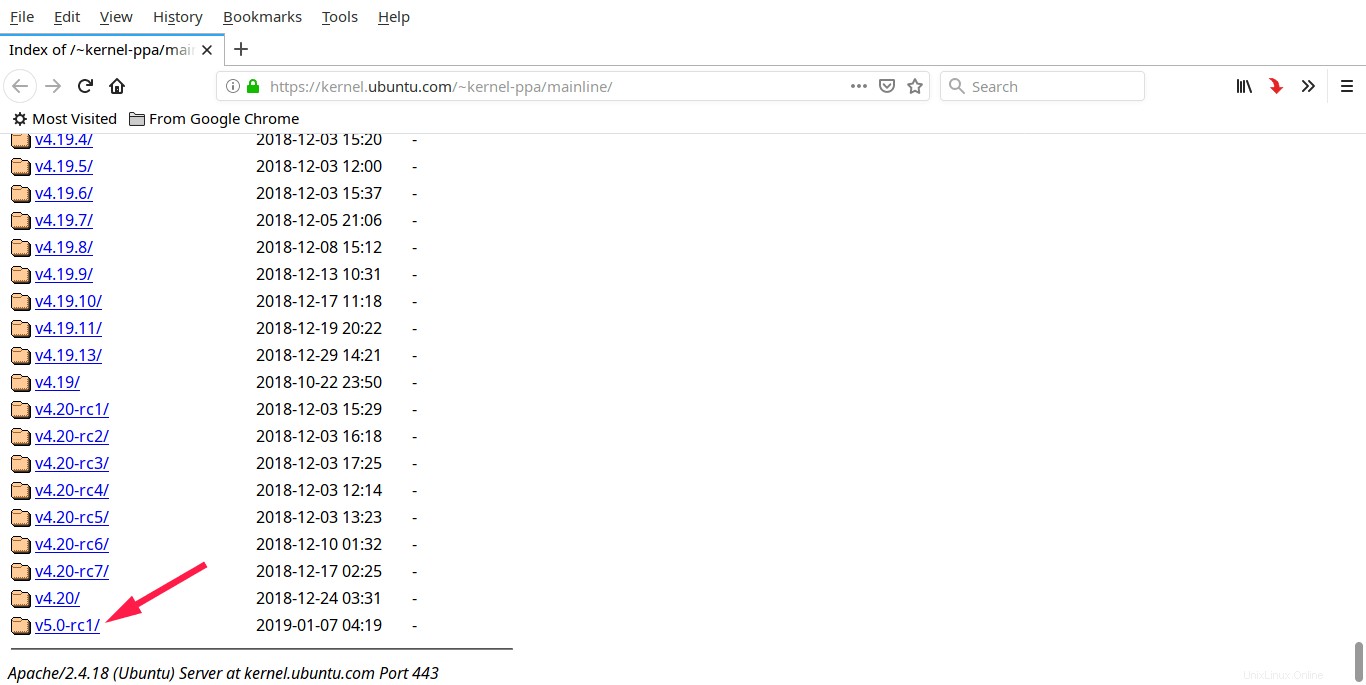
Cliquez sur le lien de la version du noyau Linux de votre choix et trouvez la section correspondant à votre architecture (« Build for XXX »). Dans cette section, téléchargez les deux fichiers avec ces modèles (où X.Y.Z est la version la plus élevée) :
- linux-image-*X.Y.Z*-generic-*.deb
- linux-modules-X.Y.Z*-generic-*.deb
Dans un terminal, changez le répertoire où se trouvent les fichiers et exécutez cette commande pour installer manuellement le noyau :
$ sudo dpkg --install *.deb
Redémarrez pour utiliser le nouveau noyau :
$ sudo reboot
Vérifiez que le noyau est comme prévu :
$ uname -r
Pour des instructions étape par étape, veuillez consulter la section intitulée "Install Linux Kernel 4.15 LTS On DEB based systems" dans le guide suivant.
- Installer le noyau Linux 4.15 dans les systèmes basés sur RPM et DEB
Le guide ci-dessus est spécifiquement écrit pour la version 4.15. Cependant, toutes les étapes sont les mêmes pour l'installation des dernières versions.
Avantages : Pas besoin d'internet (vous pouvez télécharger le noyau Linux depuis n'importe quel système).
Inconvénients : Mise à jour manuelle. Redémarrage nécessaire.
Méthode 2 - Mettre à jour le noyau Linux pour Ubuntu avec apt-get (méthode recommandée)
C'est la méthode recommandée pour installer le dernier noyau Linux sur des systèmes de type Ubuntu. Contrairement à la méthode précédente, cette méthode téléchargera et installera la dernière version du noyau à partir des dépôts officiels d'Ubuntu au lieu de kernel.ubuntu.com site Web..
Pour mettre à jour tout le système, y compris le noyau, faites simplement :
$ sudo apt-get update
$ sudo apt-get upgrade
Si vous souhaitez mettre à jour le noyau uniquement, exécutez :
$ sudo apt-get upgrade linux-image-generic
Avantages : Simple. Méthode recommandée.
Inconvénients : Internet nécessaire. Redémarrage nécessaire.
La mise à jour du noyau à partir des référentiels officiels fonctionnera généralement sans aucun problème. S'il s'agit du système de production, il s'agit de la méthode recommandée pour mettre à jour le noyau.
Les méthodes 1 et 2 nécessitent l'intervention de l'utilisateur pour mettre à jour les noyaux Linux. Les méthodes suivantes (3, 4 et 5) sont pour la plupart automatisées.
Méthode 3 - Mettre à jour le noyau Linux avec Ukuu
Ukuu est une interface graphique Gtk et un outil de ligne de commande qui télécharge le dernier noyau Linux principal depuis kernel.ubuntu.com , et installez-le automatiquement dans vos éditions de bureau et de serveur Ubuntu.
Ukku simplifie non seulement le processus de téléchargement et d'installation manuels de nouveaux noyaux, mais vous aide également à supprimer en toute sécurité les noyaux anciens et inutiles. Pour plus de détails, consultez le guide suivant.
- Ukuu – Un moyen simple d'installer et de mettre à niveau le noyau Linux dans les systèmes basés sur Ubuntu
Avantages : Facile à installer et à utiliser. Installe automatiquement la ligne principale du noyau.
Inconvénients : Internet nécessaire. Redémarrage nécessaire.
Méthode 4 - Mettre à jour le noyau Linux avec UKTools
Tout comme Ukuu, les UKTools récupère également le dernier noyau stable de kernel.ubuntu.com site et l'installe automatiquement sur Ubuntu et ses dérivés comme Linux Mint. Plus de détails sur UKTools peuvent être trouvés dans le lien ci-dessous.
- UKTools – Mettre à jour le dernier noyau Linux dans Ubuntu et ses dérivés
Avantages : Simple. Automatisé.
Inconvénients : Internet nécessaire. Redémarrage nécessaire.
Méthode 5 - Mettre à jour le noyau Linux avec les utilitaires du noyau Linux
Utilitaires du noyau Linux est encore un autre programme qui facilite le processus de mise à jour du noyau Linux dans les systèmes de type Ubuntu. Il s'agit en fait d'un ensemble de scripts shell BASH utilisés pour compiler et/ou mettre à jour les derniers noyaux Linux pour Debian et ses dérivés.
Il se compose de trois utilitaires, un pour compiler et installer manuellement le noyau à partir de la source de http://www.kernel.org site Web, un autre pour télécharger et installer des noyaux précompilés à partir de https://kernel.ubuntu.com site Internet. et le troisième script sert à supprimer les anciens noyaux.
Pour plus de détails, veuillez consulter le lien suivant.
- Utilitaires du noyau Linux – Scripts pour compiler et mettre à jour le dernier noyau Linux pour Debian et ses dérivés
Avantages : Simple. Automatisé.
Inconvénients : Internet nécessaire. Redémarrage nécessaire.
Lire connexe :
- Différentes méthodes pour mettre à niveau Ubuntu vers la dernière version
Partie B - Mises à jour du noyau Linux sans redémarrage
Comme je l'ai déjà dit, toutes les méthodes ci-dessus nécessitent que vous redémarriez le serveur avant que le nouveau noyau ne soit actif. S'il s'agit de systèmes personnels ou de machines de test, vous pouvez simplement redémarrer et commencer à utiliser le nouveau noyau.
Mais que se passe-t-il s'il s'agit de systèmes de production qui ne nécessitent aucun temps d'arrêt ? Aucun problème. C'est ici que Livepatching est pratique !
Le livepatching (ou correctifs à chaud) vous permet d'installer des mises à jour ou des correctifs Linux sans redémarrage, en maintenant votre serveur au dernier niveau de sécurité, sans aucun temps d'arrêt.
Ceci est intéressant pour les serveurs «toujours activés», tels que les hébergeurs Web, les serveurs de jeux, en fait, toute situation où le serveur doit rester allumé tout le temps.
Les fournisseurs Linux maintiennent des correctifs uniquement pour les correctifs de sécurité. Cette approche est donc préférable lorsque la sécurité est votre principale préoccupation.
Les deux méthodes suivantes ne nécessitent pas de redémarrage du système et sont utiles pour mettre à jour le noyau Linux sur les serveurs Ubuntu de production et stratégiques.
Méthode 6 - Mettre à jour le service Canonical Livepatch du noyau Linux
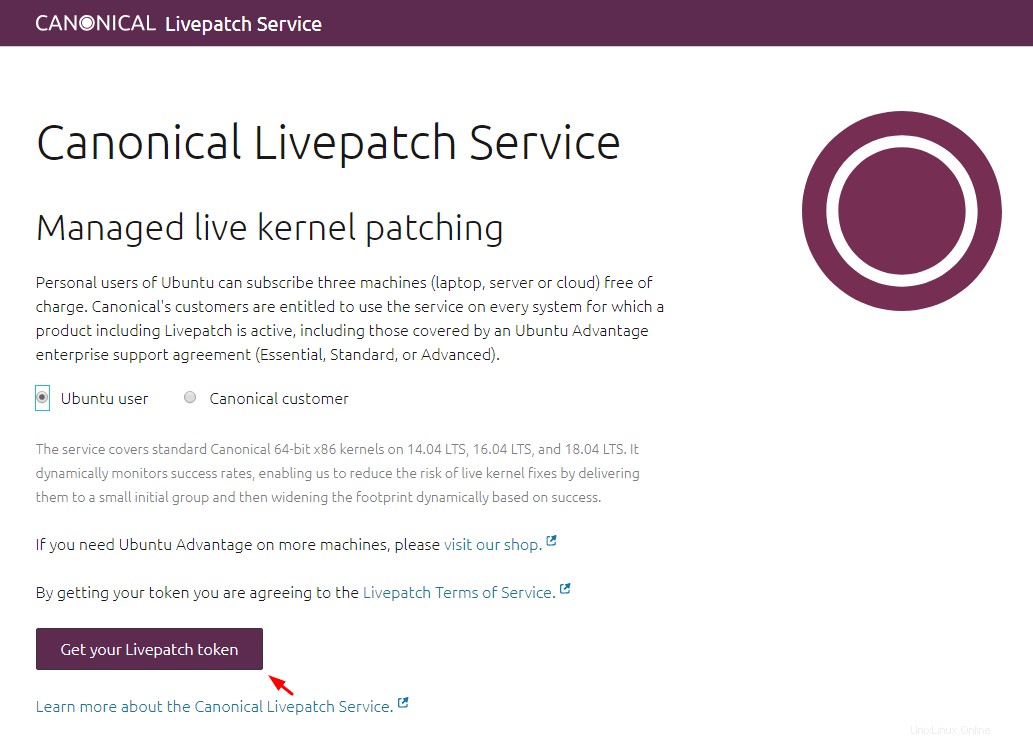
Service canonique Livepatch applique automatiquement les mises à jour du noyau, les correctifs et les correctifs de sécurité sans redémarrer les systèmes Ubuntu. Il réduit les temps d'arrêt des systèmes Ubuntu et les maintient en sécurité.
Le service Canonical Livepatch peut être configuré pendant ou après l'installation. Si vous utilisez Ubuntu de bureau, le programme de mise à jour de logiciels vérifiera automatiquement les correctifs du noyau et vous en informera.
Dans un système basé sur une console, c'est à vous d'exécuter régulièrement apt-get update. Il installera les correctifs de sécurité du noyau uniquement lorsque vous exécuterez la commande "apt-get upgrade", il est donc semi-automatique.
Livepatch est gratuit pour trois systèmes. Si vous en avez plus de trois, vous devez passer à la solution d'assistance aux entreprises nommée Ubuntu Advantage suite. Cette suite inclut Kernel Livepatching et d'autres services tels que,
- Maintenance de sécurité étendue :mises à jour de sécurité critiques après la fin de vie d'Ubuntu.
- Landscape - l'outil de gestion des systèmes pour utiliser Ubuntu à grande échelle.
- Base de connaissances :une collection privée d'articles et de didacticiels rédigés par des experts Ubuntu.
- Assistance téléphonique et Web.
Coût
Ubuntu Advantage comprend trois forfaits payants, à savoir Essential, Standard et Advanced. Le plan de base (plan Essential) commence à partir de 225 USD par an pour un nœud physique et 75 USD par an pour un VPS .
Il semble qu'il n'y ait pas d'abonnement mensuel pour les serveurs et les ordinateurs de bureau Ubuntu. Vous pouvez afficher des informations détaillées sur tous les plans ici .
Avantages : Simple. Semi-automatique. Aucun redémarrage nécessaire. Gratuit pour 3 systèmes.
Inconvénients : Cher pour 4 hôtes ou plus. Pas de restauration de patch.
Activer le service Canonical Livepatch
Si vous souhaitez configurer le service Livepatch après l'installation, procédez comme suit.
Obtenez une clé sur https://auth.livepatch.canonical.com/ .
$ sudo snap install canonical-livepatch
$ sudo canonical-livepatch enable your-key
Méthode 7 - Mettre à jour le noyau Linux avec KernelCare
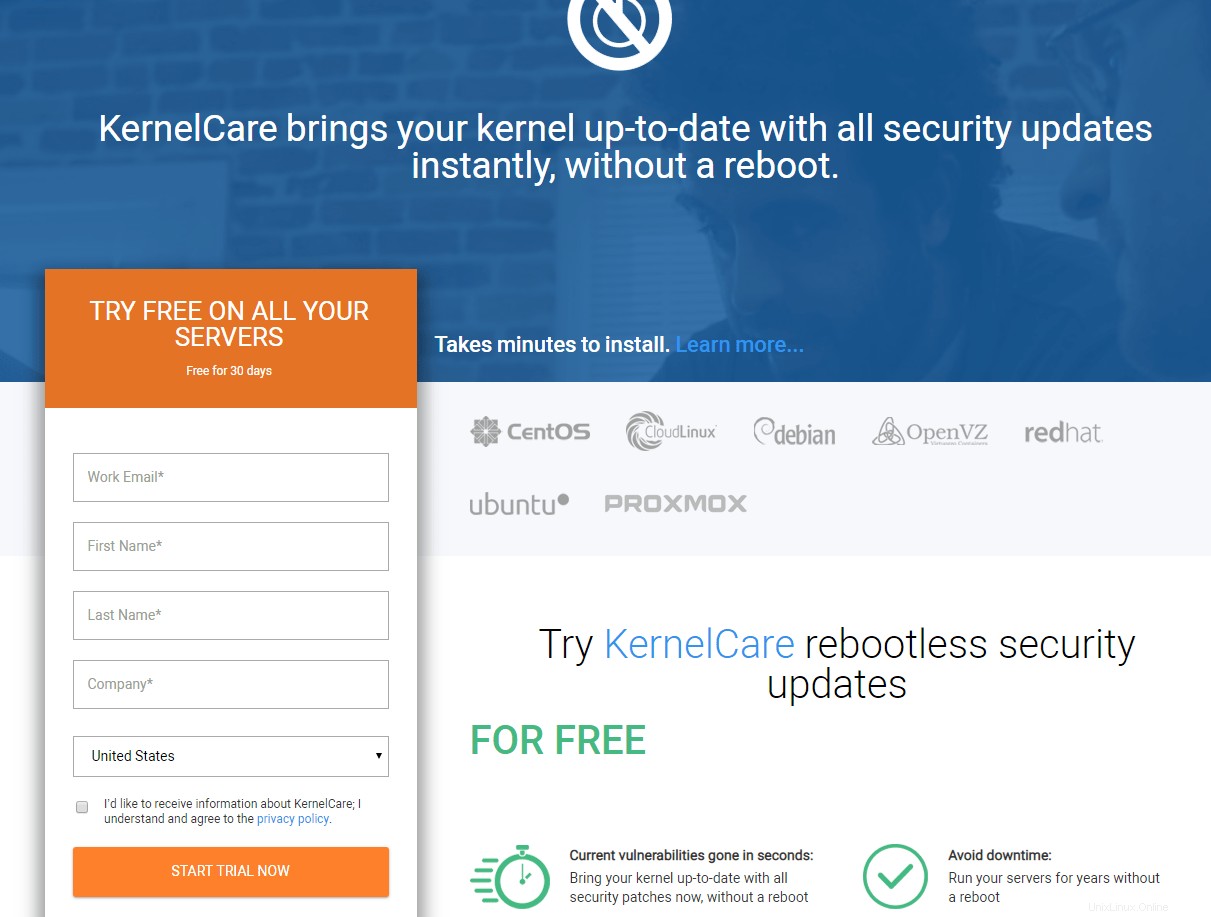
KernelCare est la plus récente de toutes les solutions de correctifs en direct. C'est le produit de CloudLinux. KernelCare fonctionne sur Ubuntu et d'autres versions de Linux. Il vérifie les versions de correctifs toutes les 4 heures et les installe sans confirmation. Les correctifs peuvent être annulés en cas de problème.
Coût
Frais, par serveur :4 USD par mois , 45 USD par an .
Comparé à Ubuntu Livepatch, kernelCare semble très bon marché et abordable. Heureusement, des abonnements mensuels sont également disponibles .
Une autre caractéristique notable est qu'il prend en charge d'autres distributions Linux, telles que Red Hat, CentOS, Debian, Oracle Linux, Amazon Linux et des plates-formes de virtualisation comme OpenVZ, Proxmox, etc.
Vous pouvez lire toutes les fonctionnalités et avantages de KernelCare ici et vérifiez tous les détails du forfait disponible ici .
Avantages : Simple. Entièrement automatisé. Large couverture du système d'exploitation. Restauration des correctifs. Aucun redémarrage nécessaire. Licence gratuite pour les organisations à but non lucratif. Faible coût.
Inconvénients : Non gratuit (sauf pour la période d'essai de 30 jours).
Activer le service KernelCare
Obtenez une clé d'essai de 30 jours sur https://cloudlinux.com/kernelcare-free-trial5 .
Exécutez les commandes suivantes pour activer KernelCare et enregistrer la clé.
$ sudo wget -qq -O - https://repo.cloudlinux.com/kernelcare/kernelcare_install.sh | bash
$ sudo /usr/bin/kcarectl --register KEY
Si vous recherchez un service commercial abordable et fiable pour maintenir le noyau Linux à jour sur vos serveurs Linux, KernelCare est fait pour vous.
avec la contribution dePaul A. Jacobs , évangéliste technique et rédacteur de contenu de Cloud Linux.
Suggestion de lecture :
- Comment vérifier les noyaux Linux installés
- Le moyen le plus sûr de supprimer les anciens noyaux dans Ubuntu
Et, c'est tout pour le moment. J'espère que cela a été utile. Si vous pensez que d'autres outils/méthodes devraient être inclus dans cette liste, n'hésitez pas à nous le faire savoir dans la section des commentaires ci-dessous. Je vérifierai et mettrai à jour ce guide en conséquence.